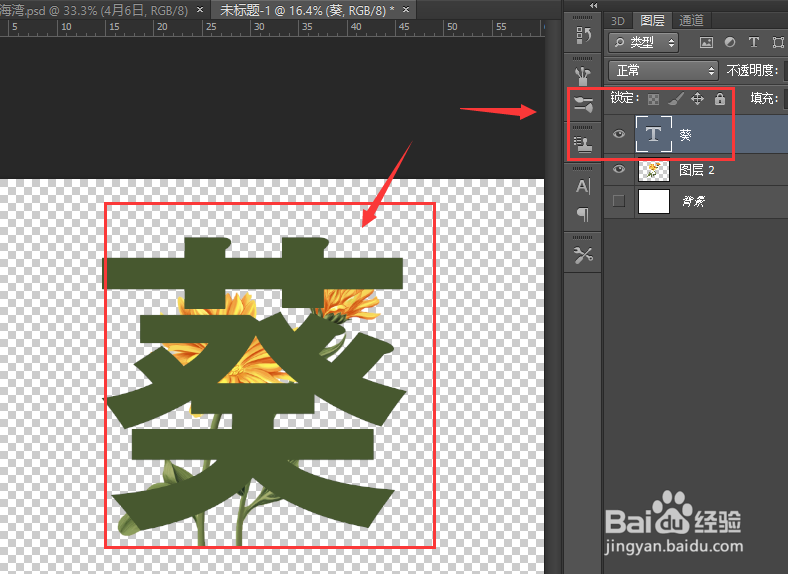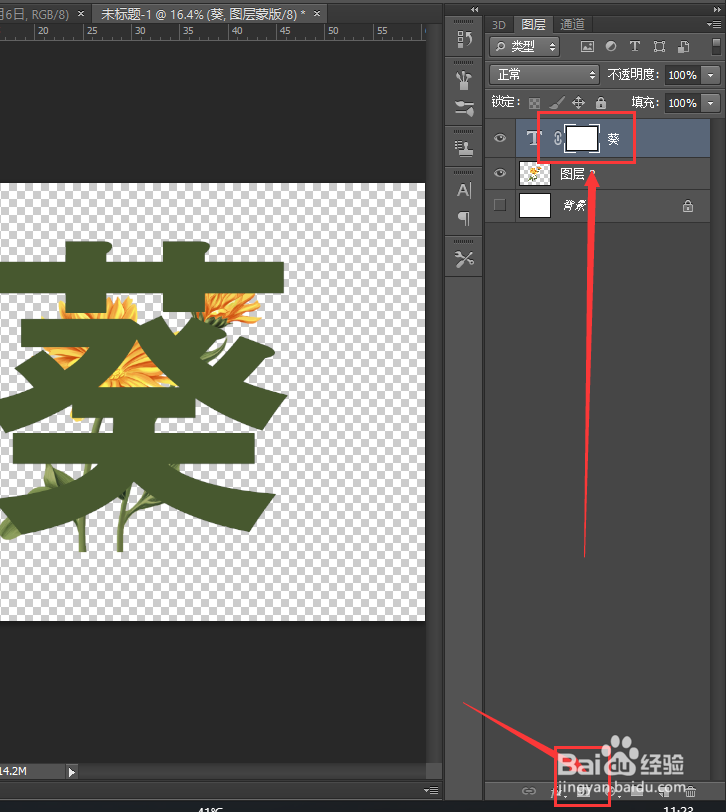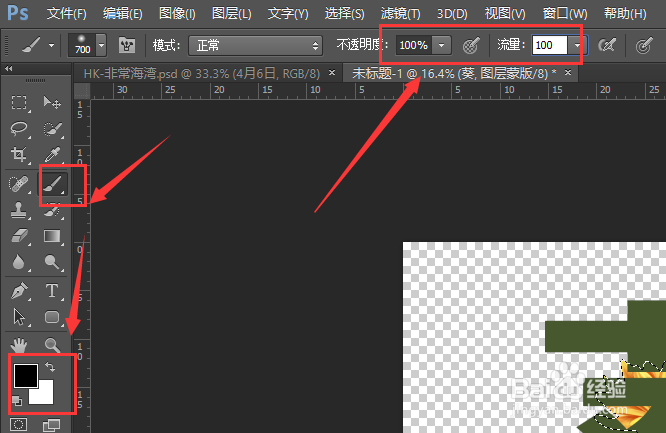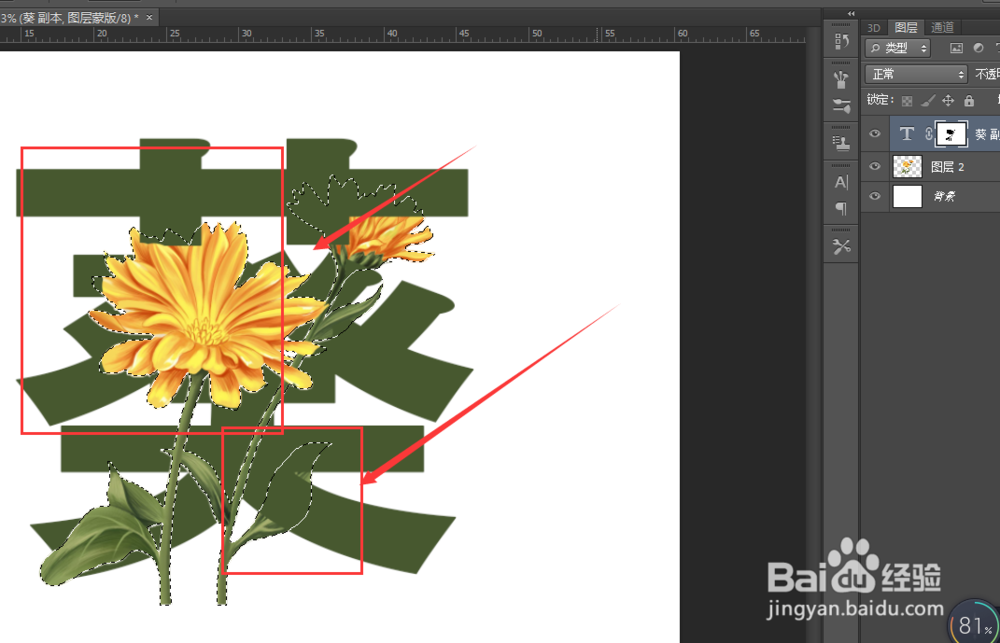PS制作-文字与植物穿插效果
1、准备一张扣出来的植物,如图
2、然后在上面添加上需要修饰的文字,如图放在植物的上面
3、对文字图层添加上一个图层蒙版
4、选择下面的植物图层,按住ctrl+鼠标左键,调出植物的选区
5、选择画笔工具,将前景色设置为纯黑色,然后将画笔硬度调整为100%硬度,调整不透明度和流量,如图
6、然后点击选中文字右侧的图层蒙版位置,使用画笔工具在需要处理的地方进行涂抹消除,
7、最后的效果就是图文穿插的效果了,如图所示。
声明:本网站引用、摘录或转载内容仅供网站访问者交流或参考,不代表本站立场,如存在版权或非法内容,请联系站长删除,联系邮箱:site.kefu@qq.com。
阅读量:24
阅读量:68
阅读量:22
阅读量:41
阅读量:63